录音插件的使用及最佳参数表
Adobe Audition 3.0及插件图文教程
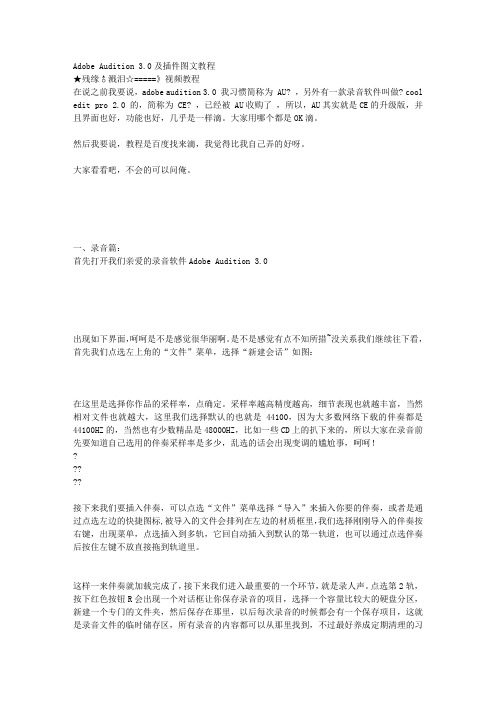
Adobe Audition 3.0及插件图文教程★残缘♂溅泪☆=====》视频教程在说之前我要说,adobe audition 3.0 我习惯简称为 AU? ,另外有一款录音软件叫做? cool edit pro 2.0 的,简称为 CE? ,已经被 AU收购了,所以,AU其实就是CE的升级版,并且界面也好,功能也好,几乎是一样滴。
大家用哪个都是OK滴。
然后我要说,教程是百度找来滴,我觉得比我自己弄的好呀。
大家看看吧,不会的可以问俺。
一、录音篇:首先打开我们亲爱的录音软件Adobe Audition 3.0出现如下界面,呵呵是不是感觉很华丽啊。
是不是感觉有点不知所措~没关系我们继续往下看,首先我们点选左上角的“文件”菜单,选择“新建会话”如图:在这里是选择你作品的采样率,点确定。
采样率越高精度越高,细节表现也就越丰富,当然相对文件也就越大,这里我们选择默认的也就是44100,因为大多数网络下载的伴奏都是44100HZ的,当然也有少数精品是48000HZ,比如一些CD上的扒下来的,所以大家在录音前先要知道自己选用的伴奏采样率是多少,乱选的话会出现变调的尴尬事,呵呵!?????接下来我们要插入伴奏,可以点选“文件”菜单选择“导入”来插入你要的伴奏,或者是通过点选左边的快捷图标,被导入的文件会排列在左边的材质框里,我们选择刚刚导入的伴奏按右键,出现菜单,点选插入到多轨,它回自动插入到默认的第一轨道,也可以通过点选伴奏后按住左键不放直接拖到轨道里。
这样一来伴奏就加载完成了,接下来我们进入最重要的一个环节,就是录人声。
点选第2轨,按下红色按钮R会出现一个对话框让你保存录音的项目,选择一个容量比较大的硬盘分区,新建一个专门的文件夹,然后保存在那里,以后每次录音的时候都会有一个保存项目,这就是录音文件的临时储存区,所有录音的内容都可以从那里找到,不过最好养成定期清理的习惯要不你会被庞大的文件淹没到你的硬盘的。
用录音软件CoolEditPro处理人声时,使用插件的哪些效果?数值是多少呢?

用录音软件CoolEditPro处理人声时,使用插件的哪些效果?数值是多少呢?(资料有点多,系统看一下吧!)一、添加音效/处理人声其实在Cool Edit 2000中最激动人心的功能莫过于可以随意添加音效。
在Cool Edit 2000的菜单Transfrm下,有20个子菜单,通过它们,用户可以方便地制作出各种专业、迷人的声音效果。
如Reverb(余音),可以产生音乐大厅的环境效果;Dynamics Processing(动态处理),可以根据录音电平动态调整输出电平;Time/Pitch(时间/音调),能够在不影响声音质量的情况下,改变乐曲音调或节拍等等。
这些功能就有待你的开发了!1、音调调整在这里,你可以对你的声音做一些润色。
例如,你的音调较低沉,可以提升高音使它更清晰;如果声调偏高,可将它调整的柔和悦耳。
依你所需,选取波形局部或全部,用菜单effect/filters/graphic equalizer打开图示均衡器对话框,如图5。
对话框的标签有三个,分别是10、20、30段的图示均衡器,够专业的吧,任选其一,做适当的调整,单击预览按钮试听效果,可边听边调整。
满意后,单击确定按钮。
注意,为了提高运行与预览的速度,你可以只选一小部分波形来操作。
但是,必须做如下步骤以作用于全部波形:1、按工具栏撤销按钮取消刚才的调整作用;2、选取全部波形,按F2(“重做”的快捷键),按回车。
那么,第“1”步骤的作用是为什么呢?不能对那部分波形做两次处理啊,因此,要撤销它。
除了降噪可勉强做两次,其余效果千万不能这样做。
2、美化声音通过以上的几步,声音已经很清晰了,可你一定觉得还是那样干巴巴的不好听。
在这儿,将是CEP的精华所在。
它居然有超过45种的效果器等着你来选用。
不要太贪心呀,你要是全用上的话,最后效果也不见得多么好,够用就算了。
在菜单effect/delay effect(常用效果器)之下,还有几个子菜单,分别是合唱、延迟、动态延迟、混响、房间混响、回声等。
音频插件(效果器)使用基础[1]压缩
![音频插件(效果器)使用基础[1]压缩](https://img.taocdn.com/s3/m/14f8e21f650e52ea551898bc.png)
音频插件(效果器)使用基础[1]压缩对音频进行动态处理是一个老生常谈的问题了,但它在现代音乐中的应用实在是太广泛了,其使用率甚至超出了混响和均衡等~~~我在这里避免面面俱到的长篇大论(弄的人发晕),只选最重要的四五个参数进行解释,并通过几个平时使用最多的压缩器为例(如WAVES的C1,TC的compresor ,Ultrafunk的fxCompressor等),谈谈他的使用方法,希望对初学者有所帮助。
压限器的作用:把过大的声音(波形)压下去,把小的声音提上来,让整体声音饱满响亮。
一般古典音乐少用或不做压限处理,而现代音乐(电子,摇滚,流行等)大量应用。
Compressor(压缩器)的最主要的4个参数是:threshold、ratio、attack time、release time 。
理解了这4个参数,你就会使用压缩器了。
另外还有两个需要说明的参数是Knee和Gain ,也需要明白~~~下面就分别看图说明:threshold和ratio要配合来使用,以达到压限的目的threshold是一个阈限,就是规定了输入信号达到什么程度的时候开始往下压。
从图上来看,就是输入声音信号超过了-20db的时候就要开始往下压,也就是图中的那个转折点上传的图像当输入信号超过了threshold的规定时,是不一定要全部压掉的(全压掉会听起来不舒服的)~~ratio参数就是规定了当输入信号超过了threshold的参数后要压多少的问题也就是按照什么比率往下压看图上是说明当声音超过了-20dB时,效果器开始以2:1的比例把声音往下压其实就是规定了上半段线的倾斜程度上传的图像下面讲Knee(膝盖):大家看图,增大了Knee的值后,转折处变圆滑了,它的作用就是让处理后的声音不会太“硬” 。
上传的图像Attack time (起始时间)和Release time(释放时间)。
这两个参数需要你根据声音的特点来灵活设置。
这两个参数是为了避免声音的突变而设置的“缓冲”时间,当输入信号达到threshold 的规定后,并不是立即开始压,而是经过一段很短的时间(几毫秒到几百毫秒)后才开始按照ratio 压缩;而当输入信号由大于threshold 变到小于threshold 时,也不是立即就不压了,而是过一段时间才脱离压缩状态。
音频插件wave3.0各效果简介

Dither(高频抖动)--有类型1、类型2和没有三种。
Shaping(成形)--有正常、过度、没有、中等四种。
Domain(范围)按钮则有数码和模拟两种。
一般调整Threshold的值就可以实现最大化的基本功能。
第十二种: MaxxBass (低音加强)
Waves MaxxBass (低音加强)
在对低音音轨进行音频处理时(尤其在现代电子舞曲音乐中),通常觉得低音声部的声音效果不是那么饱满,
浑厚,太不到令人满意的结果。虽然可以通提升低频,调节均衡等多种方法进行弥补,但总找不到一个精确的度
进行衡量,难以对其进行量化处理,得到规范,准确的预想效果。针对这种情况,Waves MaxxBass可谓是正中下怀,它是一个专门为弥补后期音轨混缩中低音缺陷的效果器,效果之佳超呼想象。
为低音加上了少许的国度感。选择Aggressive,真是惊讶它的出色表现。整个低音声部被加上了一层厚厚的基垫
,不仅浑厚,饱满了许多,一声声的力度敲击感也马上显示出来。再看看电平表,并没有出现过载,看来它采用的技术绝对不仅仅是简单的提升音量,Waves MaxxBass真是不错的选择。
Waves MaxxBass用来进行一些节奏比例较大,低音声部突出的音乐的母处理也是一个很好的选择。一首电子舞曲风格的音乐作品在它重新“包装”下简直焕然一新,低音强劲有力,绝对震人心魄的感觉。
1。Rel为Release(释放)的缩写。
2。将鼠标放在按钮上,鼠标会变化成一个双向的箭头,照此方向拖动,可以直接调整按钮相应的值。
3。如果你觉得某一步操作错误,可以点击左上方的UNDO按钮,将这一步取消。
4。如果你在Output(输出)的设置上调得过大,右面的No Clip(没有削波)会变成Out Clip(溢出,削波),同时在下面显示出已超过多少。如果你将此时的设置处理成波形,则会看到被放大的电平信号和被削去的“刺儿头”。
audition插件详解

Audition 图文教程+插件详解(一)1、用Adobe Audition 1.5录制歌曲操作流程第一步:麦克调试就是把你的耳机作为唯一监听器,此步的意义就是用耳机来听伴奏音乐,如果你在录歌时开着音箱录歌,那么录入的是音乐和人声的混合声音,那样效果会很差。
把录音项打勾,选中麦克(MIC)一栏,其它的都关闭,因为我们要录的只是自己的声音。
第二步:噪音采样打开Adobe Audition 1.5,点亮任意一音轨前的“R”,然后点击录音键,此时不要出声,先录下一段空白的噪音文件,不需要很长(10-30秒左右即可),再次点击录音键关闭录音,然后双击录音音轨进入单音轨模式,选择“效果器--噪音降低--噪音降低--从选区获取配置文件--关闭”(也可“效果器--噪音降低--噪音降低--保存配置文件--保存--关闭”这样以后录音时就不要再采样噪音了,以后降噪时就点击“效果器--噪音降低--噪音降低--载入配置文件--确定”)。
点击“多音轨与单音轨切换按键”回到多音轨模式下删除此音轨。
第三步:插入伴奏右键单击第一音轨,插入音频文件(MP3、WAV等),选择“插入--波形来自文件--找到你的伴奏--打开”,也可插入视频文件(MTV)选择“插入--视频来自文件--找到你的伴奏--打开”,好了伴奏已经插入。
注意,音乐伴奏文件可以是MP3、WAV或MTV等其它音乐文件的格式。
第四步:录取人声在第二音轨点亮R键,点击下面的红色录音键就可以开始跟唱了。
录制完成后,点击“两轴完全缩小”也就是图中标注的“显示全部轨道”,然后点击“播放”键听听你录下的声音,是不是觉的声音很干很难听或者是有噪音?在没有降噪和加任何效果前都这样的。
第五步:降低噪音点击“效果器--噪音降低--噪音降低--确定”,这时降噪器会自动消除你录制声音中的环境噪音,你也可以打开“预览”自己拖动直线来进行调整直到满意为止。
过多的降噪会对声音有一定的损失。
第六步:效果处理先刷新一下效果器(以后做效果时就不需要刷新了)点击“效果器--刷新效果器列表”好了,效果插件都出现了。
wave插件使用技巧

wave插件使⽤技巧Waves插件的使⽤技巧和诀窍使⾳轨具有冲击⼒——Renaissance Compressor(⽂艺复兴压缩器)或C1 Compressor(C1压缩器)尽管这个技巧更加适合于⿎⾳轨,但是其实任何类型的信号都能够使⽤(⼈声,吉他等等)。
将这条⾳轨复制到另⼀条⾳轨上。
在这条被复制的⾳轨上打开⽂艺复兴压缩器或C1压缩器,然后施加⾮常重的压缩:10︰1的压缩⽐,-30dB(分贝)的门限。
这些设置将使压缩器产⽣“泵”的效果。
将这条⾳轨和原始⾳轨相混合,直到你听见原始的未被压缩⾳轨如同被这条被复制的⾳轨添加上了“冲击⼒”⼀样。
将早期反射声和混响尾声混合起来——TrueVerb(真实的混响)和Renaissance Reverb(⽂艺复兴混响)既喜欢真实的混响所模拟出的空间的声⾳,但是同时⼜想得到⽂艺复兴混响所产⽣出来的平滑的混响尾声吗?想要两全其美吗?使⽤⼀个单独的插⼊通道,⾸先将真实的混响放到这个通道中,紧接着放⼊⽂艺复兴混响。
⾸先我们来设置真实的混响,所以现在先要将⽂艺复兴混响旁路。
加载⼀个你喜欢的预置或者创建⼀个你⾃⼰的设置。
点击位于底部右下⾓(Reverb字样的下⽅)的蓝⾊⽅块来关闭混响信号部分。
通过这种⽅法你可以不使⽤真实的混响的混响尾声部分⽽只使⽤直通信号和早反射信号。
现在,将⽂艺复兴混响退出旁路状态。
加载⼀个你喜欢的预置或者创建⼀个你⾃⼰的设置并将“Early ref.(早反射)”滑块向下拉⾄“Off(关闭)”状态。
现在,通过调整⽂艺复兴混响的Wet(湿)/dry(⼲)滑块,你就可以将真实的混响的早期反射声和⽂艺复兴混响的混响尾声混合起来使⽤。
声⾳效果创造者——Renaissance Bass(⽂艺复兴低⾳)和TrueVerb(真实的混响)⽂艺复兴低⾳是⼀个能够使各种各样的声⾳变得丰满起来的强⼤⼯具——从雷鸣声到射击声,隆隆声和照相机的闪光声。
在调整你的参数时,请确定频率不要太⾼(40-55赫兹对雷鸣声最为合适)。
录音插件的使用及最佳参数表

录音插件的使用及最佳参数表插件的使用及最佳参数表(1)降噪:人声之前会有一段噪音,那就是环境噪音,选中那段环境噪音,然后在菜单栏上选择“效果”,接着选择“刷新效果列表”,出现对话框,选择“是”刷新完后,接着选择菜单栏上“效果”里的“噪音消除”选项,然后选择“降噪器”,进去后选择“噪音采样”,然后按“关闭”。
再重新选择菜单栏的“效果”里的“噪音消除”的“降噪器”,最后按确定,这样录音过程中的环境噪音就消除了。
这只是环境噪音的消除,人声末尾的尾音这也要消除,否则会影响整首歌曲的效果消除这个噪音有专门的插件“waves”的“Rvox”效果器,这个效果器能剪除人声末尾的尾音,建议设置不要过,否则在每句话的首尾处会有明显的突然消失声音的感觉。
(2)激励人声:双击人声音轨切换到波形编辑界面,选定全部波形,然后在“效果”里选择“DerectX”里的“BBESonicmaximizer”插件,然后大家会看到三个旋钮,第一个调的是低音,第二个调的是高音,第三个调的是总输出音量。
大家可以根据人声来调整高低音还要总音量,开始录进去的人声不是很有力度,这就需要加高音激励起来,这样听起来就好听些,不信大家可以试试看咯。
(3)压限:安装waves 4.0后,在“DerectX”选择“wavesC4”,出现调整窗口。
这时候要根据自己的声音对高低频进行调节,开始使用软件的时候也许还不知道怎么调整相关数据,大家可以这样,在调整窗口选择“load”,进去后会看到很多种效果,大家可以选择倒数第四个“pop vocal”,然后按确定。
压限的作用就是人声的高频不要“噪”,低频不要“浑”。
开始不知道怎么用上面的方法,以后熟练以后要根据自己的人声调整正确数据。
(4)增强人声的力度和表现力:安装“Ultrafunk fx”效果器后会有名称叫“Compressor R3”的效果器,这效果器的作用就是增强人声的力度和表现力。
打开后会看到上面有四个小方框,不同的数据会有不同的效果,开始不知道怎么用的时候可以把这四个数据输进去,第一个输入:-20 第二个输入:4.0第三个输入:16 第四个输入:7.0 除了顶上这四个,底下还有2个,第一个输入:40 第二个输入:200 然后按确定就可以增强人声的力度和表现力了。
录音软件 效果插件应用
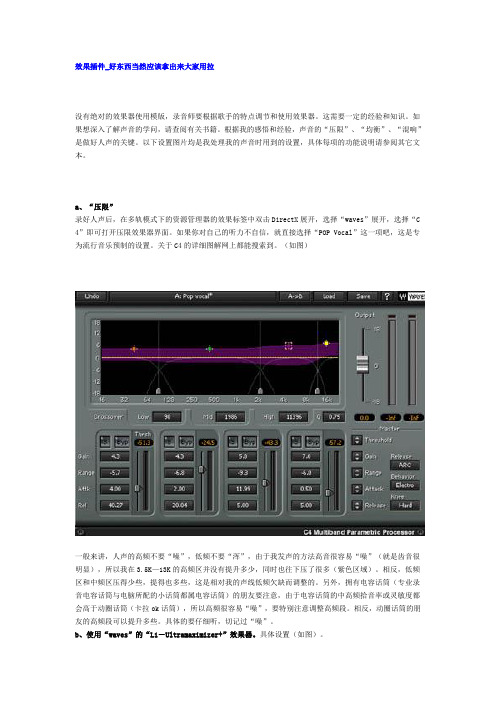
效果插件_好东西当然应该拿出来大家用拉没有绝对的效果器使用模版,录音师要根据歌手的特点调节和使用效果器。
这需要一定的经验和知识。
如果想深入了解声音的学问,请查阅有关书籍。
根据我的感悟和经验,声音的“压限”、“均衡”、“混响”是做好人声的关键。
以下设置图片均是我处理我的声音时用到的设置,具体每项的功能说明请参阅其它文本。
a、“压限”录好人声后,在多轨模式下的资源管理器的效果标签中双击DirectX展开,选择“waves”展开,选择“C 4”即可打开压限效果器界面。
如果你对自己的听力不自信,就直接选择“POP Vocal”这一项吧,这是专为流行音乐预制的设置。
关于C4的详细图解网上都能搜索到。
(如图)一般来讲,人声的高频不要“噪”,低频不要“浑”,由于我发声的方法高音很容易“噪”(就是齿音很明显),所以我在3.5K—13K的高频区并没有提升多少,同时也往下压了很多(紫色区域)。
相反,低频区和中频区压得少些,提得也多些,这是相对我的声线低频欠缺而调整的。
另外,拥有电容话筒(专业录音电容话筒与电脑所配的小话筒都属电容话筒)的朋友要注意,由于电容话筒的中高频拾音率或灵敏度都会高于动圈话筒(卡拉ok话筒),所以高频很容易“噪”,要特别注意调整高频段。
相反,动圈话筒的朋友的高频段可以提升多些。
具体的要仔细听,切记过“噪”。
b、使用“waves”的“L1-Ultramaximizer+”效果器。
具体设置(如图)。
c、使用“waves”的“Rvox”效果器这个效果器能剪除人声末尾的尾音,建议设置不要过,否则在每句话的首尾处会有明显的突然消失声音的感觉。
值得注意的是,改变这个效果器使用顺序效果会不一样,如果把它用在混响效果器的后面,效果不会很好,因为它会减掉混响固有的那种空间感的尾音。
具体设置(如图)。
但要注意的是,如果设置得过高,会把一些换气声也剪掉。
一般的我会把“Gate”设置在-40。
d、使用“Ultrafunk fx”的“Compressor R3”压缩效果器。
- 1、下载文档前请自行甄别文档内容的完整性,平台不提供额外的编辑、内容补充、找答案等附加服务。
- 2、"仅部分预览"的文档,不可在线预览部分如存在完整性等问题,可反馈申请退款(可完整预览的文档不适用该条件!)。
- 3、如文档侵犯您的权益,请联系客服反馈,我们会尽快为您处理(人工客服工作时间:9:00-18:30)。
插件的使用及最佳参数表
(1)降噪:人声之前会有一段噪音,那就是环境噪音,选中那段环境噪音,然后在菜单栏上选择“效果”,接着选择“刷新效果列表”,出现对话框,选择“是”刷新完后,接着选择菜单栏上“效果”里的“噪音消除”选项,然后选择“降噪器”,进去后选择“噪音采样”,然后按“关闭”。
再重新选择菜单栏的“效果”里的“噪音消除”的“降噪器”,最后按确定,这样录音过程中的环境噪音就消除了。
这只是环境噪音的消除,人声末尾的尾音这也要消除,否则会影响整首歌曲的效果消除这个噪音有专门的插件“waves”的“Rvox”效果器,这个效果器能剪除人声末尾的尾音,建议设置不要过,否则在每句话的首尾处会有明显的突然消失声音的感觉。
(2)激励人声:双击人声音轨切换到波形编辑界面,选定全部波形,然后在“效果”里选择“DerectX”里的“BBESonicmaximizer”插件,然后大家会看到三个旋钮,第一个调的是低音,第二个调的是高音,第三个调的是总输出音量。
大家可以根据人声来调整高低音还要总音量,开始录进去的人声不是很有力度,这就需要加高音激励起来,这样听起来就好听些,不信大家可以试试看咯。
(3)压限:安装waves 4.0后,在“DerectX”选择“wavesC4”,出现调整窗口。
这时候要根据自己的声音对高低频进行调节,开始使用软件的时候也许还不知道怎么调整相关数据,大家可以这样,在调整窗口选择“load”,进去后会看到很多种效果,大家可以选择倒数第四个“pop vocal”,然后按确定。
压限的作用就是人声的高频不要“噪”,低频不要“浑”。
开始不知道怎么用上面的方法,以后熟练以后要根据自己的人声调整正确数据。
(4)增强人声的力度和表现力:安装“Ultrafunk fx”效果器后会有名称叫“Compressor R3”的效果器,这效果器的作用就是增强人声的力度和表现力。
打开后会看到上面有四个小方框,不同的数据会有不同的效果,开始不知道怎么用的时候可以把这四个数据输进去,第一个输入:-20 第二个输入:4.0第三个输入:16 第四个输入:7.0 除了顶上这四个,底下还有2个,第一个输入:40 第二个输入:200 然后按确定就可以增强人声的力度和表现力了。
上面提供的只是大概的数据,具体数据还要靠大家去感觉,最后确定。
(5)混响:安装“Ultrafunk fx”效果器后有会叫“Reverb R3”的效果器。
此工作需要很细心,不同的录音环境,不同的曲风混响效果都不一样的。
这需要大家不断的积累经验,容积较大、吸声不足的房间,效果器的人工混响时间要短。
男声演唱时混响时间应短些;女声演唱时混响时间可长些。
专业歌手混响时间应短些,否则会破坏原有音色的特征,业余歌手可用较长的混响时间,以掩盖声音的不足之处等等……开始使用这个软件的朋友可以具体我提供的数据输进去,一共有13个小方框,第一:0.0 第二:75 第三:7.1 第四:0 第五:50 第六:100 第七:1.0 第八:500 第九:2.2第十:7.8 第十一:0.0 第十二:-14.3 第十三:-12.3 。
再次声明,上面提供的不是标准数据,这只是给刚开始用此软件朋友提供的,具体的数据要靠自己的耳朵去感觉。
(6)均衡人声:安装“Ultrafunk fx”效果器后有会叫“Equalizer”的效果器。
主要作用就是均衡人声,让高频在保持不噪的前提下调整到清晰通透;低频保证不浑浊的前提下调整到清晰、自然。
同样开始使用此软件朋友可以先使用我提供的这些数据,不是标准数据,具体数据还
要靠大家以后自己去摸索。
效果器一共要三列数据,在这我就一列列写出来吧。
第一列:40;60;200;800;4600;15000。
第二列:1.0;0.8;0.8;0.6;0.6;0.5
第三列:0.4;-2.2;0.3;0.0;6.5;0.0;0.0。
把数据输入后按确定。
(7)单声道换声立体声:一般录出的人声都是单身道,这时候需要换成立体声这样听起来才会有立体感和方位感哦。
具体方法是这样的:双击音轨进入单轨模式,然后按F11,接着选择16位立体声格式,最后按确定。
接着选择全部波形,然后选择“Ultrafunk fx”效果里叫“Phase”的效果器。
会出现三个小框框,第一个是调声相状态,第二个是调声场宽度,第三个是处理后的音量大小。
大家戴上监听耳机细细的听哦,调到自己感觉最好的数据,然后按确定。
这样单声道就转换成立体声了,大家听听,是不是比单声道好听多了呢?前面这七个步骤就是最基本的人声后期处理步骤哦。
还有很多效果器,这需要大家多多去摸索,多多去尝试,然后把效果加到人声里。
